-
Tutorial de Autocad 2D
-
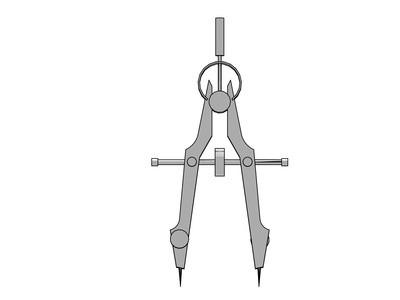
AutoCAD es un programa (Computer Aided Design) que se utiliza para diseñar edificios y otras estructuras tridimensionales (3D) de CAD. También se utiliza para el trabajo de diseño 2D, tales como los esquemas requeridos por los proyectos de electrónica. AutoCAD es hecho por Autodesk, lo que hizo que uno de los primeros programas de CAD del PC (AutoCAD versión 1.0) en 1982. Las primeras versiones de AutoCAD tenían sólo unos pocos objetos 2D básicas (por ejemplo, círculos, líneas) para los usuarios diseñar con. Las versiones actuales permiten a los usuarios diseñar virtualmente cualquier concebible 2D o 3D de objetos.Instrucciones
1 Inicie AutoCAD, a continuación, haga clic en el botón "Espacio de trabajo de conmutación", que tiene un icono de engranaje y se encuentra en el lado derecho de la barra de estado. A continuación, seleccione "Dibujo 2D y anotación."
Cambio de área de trabajo le permite mostrar diferentes conjuntos de herramientas, dependiendo de si se está haciendo el trabajo 2D o 3D.
2 Haga clic en el botón "línea" de la pestaña "Draw", a continuación, sitúe el puntero del ratón en cualquier punto de la ventana de dibujo principal. Observe los números de cambio dinámico y el texto que acompañan el cursor. Los números son las coordenadas 2D del puntero. A medida que el cuadro de texto que lo acompaña indica, puede especificar una coordenada precisa mediante el teclado.
3 Haga clic y arrastre en cualquier punto de la ventana para comenzar a formar un segmento de línea. Observe los cuadros de texto que acompañan a la línea de lo que te forman. El primer cuadro indica la longitud de la línea, mientras que el segundo indica el ángulo de la línea está haciendo con los bordes horizontales de la ventana de la aplicación.
4 Tipo "5", presione "Tab", a continuación, escriba "45", para especificar un segmento de línea de 45 grados de 5 pulgadas. Pulse la tecla "Enter" para completar el segmento. Observe que la aplicación se inicia un nuevo segmento que está conectado con el punto final de la primera.
5 Pulse la tecla "Escape" en el modo de línea de dibujo final. A continuación, coloca el puntero del ratón sobre el segmento de línea completa. Observe que el segmento se oscurece, lo que indica que va a ser seleccionado si hace clic en el ratón.
6 Haga clic en el ratón para seleccionar el segmento y observar los tres puntos que aparecen en el segmento. Haga clic y arrastre los puntos finales para cambiar el ángulo del segmento. Haga clic y arrastre el punto medio para mover el segmento a una nueva ubicación de la pantalla.
7 Girar un segmento de línea: seleccione un segmento de línea haciendo clic en él. A continuación, haga clic en el botón "Rotar" de la pestaña "Modificar". Haga clic en algún lugar cerca del segmento para definir un punto para el segmento para girar alrededor. A continuación, mueva el puntero del ratón para iniciar la rotación. Haga clic de nuevo para finalizar la rotación.
8 Escala (el tamaño) de la línea. Haga clic en un segmento de línea para seleccionarla. A continuación, haga clic en el botón "Escala" de la pestaña "Modificar". Haga clic en un punto cerca del segmento, a continuación, mueva el ratón para iniciar el cambio de tamaño. Haga clic de nuevo para finalizar el cambio de tamaño.
